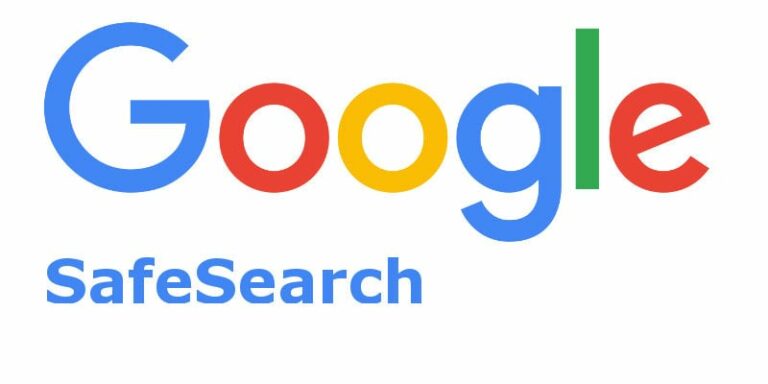Как удалить Teamspace в Notion: пошаговые изображения
Notion — это фантастическое приложение для повышения производительности, предлагающее рабочее пространство, где пользователи могут организовывать, создавать и совместно работать над задачами. Кроме того, Notion позволяет пользователям делать заметки, отслеживать свои задачи, вести список дел и многое другое.
Одной из наиболее определяющих особенностей Notion является пространство коллектива, которое позволяет вам управлять командой проекта. Через Teamspace вы можете назначать задачи, устанавливать сроки, отслеживать статус задач, обеспечивая максимальную эффективность и коммуникацию.
Программы для Windows, мобильные приложения, игры - ВСЁ БЕСПЛАТНО, в нашем закрытом телеграмм канале - Подписывайтесь:)
Однако даже Notion, как и любое другое рабочее пространство, может быть загроможден, и его время от времени необходимо очищать. Поэтому, когда проект завершен и пространство команды больше не используется, лучше всего удалить его, чтобы освободить место для нового. Если вы не можете понять, как удалить пространство команд, мы вам поможем.
 Notion — одно из лучших приложений для повышения производительности труда, доступных бесплатно.
Notion — одно из лучших приложений для повышения производительности труда, доступных бесплатно.
Как заархивировать Teamspace в Notion
Технически вы не можете удалить пространство группы, если вы не являетесь его владельцем и у вас нет платной подписки. Вместо этого вы можете заархивировать пространство команды, но при этом должны быть его владельцем. Это удалит пространство команды с вашей боковой панели, но не удалит его полностью. Архивирование пространства группы требует удаления его участников, но не удаляет его содержимое. Вы можете обратиться к заархивированному коллективному пространству в любое время.
Однако если вы хотите удалить рабочую область, вы должны знать, что удаление рабочей области приведет к ее окончательному удалению, и восстановить ее содержимое из корзины будет невозможно. В любом случае, если вы хотите заархивировать пространство группы, следуйте инструкциям, изложенным ниже.
Шаг 1: Откройте опцию «Еще»
На главном экране Notion на боковой панели выберите параметр «Дополнительно» рядом с названием вашего командного пространства. Обозначается буквой «…».
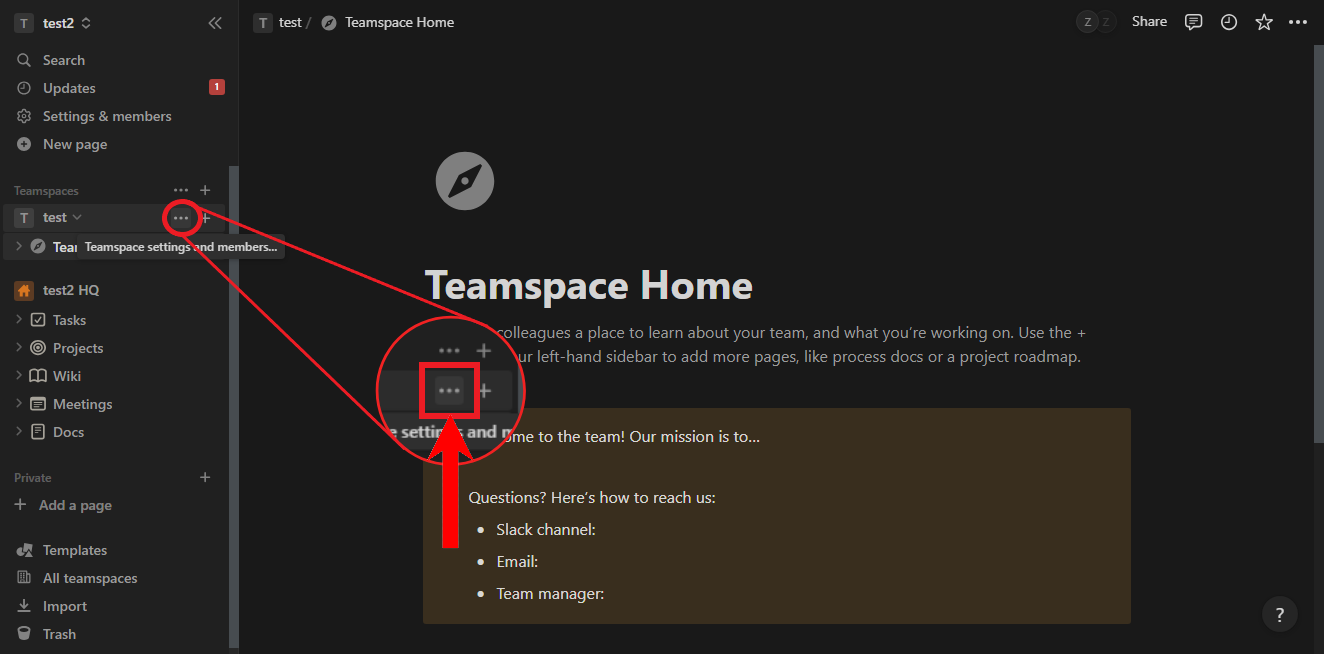 Опция «Дополнительно» представлена знаком «…».
Опция «Дополнительно» представлена знаком «…».
Шаг 2. Архивирование командного пространства
В появившемся раскрывающемся меню выберите Архивировать пространство группы.
 Нажмите на опцию «Архивировать командное пространство» в раскрывающемся списке.
Нажмите на опцию «Архивировать командное пространство» в раскрывающемся списке.
Шаг 3. Подтверждение архивации
Появится диалоговое окно с запросом подтверждения. Он попросит вас ввести имя командного пространства. Сделайте это и затем нажмите «Архивировать пространство группы».
 Введите имя Teamspace и нажмите «Архивировать Teamspace».
Введите имя Teamspace и нажмите «Архивировать Teamspace».
Как оставить Teamspace в Notion
Если вы не являетесь владельцем и хотите удалить пространство группы из вашего Notion, вам необходимо покинуть пространство группы. Вы можете покинуть командное пространство, только если оно не установлено по умолчанию. Выполните следующие действия, чтобы узнать, как покинуть рабочее пространство.
Шаг 1: Откройте опцию «Еще»
Нажмите кнопку с тремя точками, как вы это делали, когда архивировали пространство группы. Он должен присутствовать рядом с названием пространства команд на боковой панели как «…».
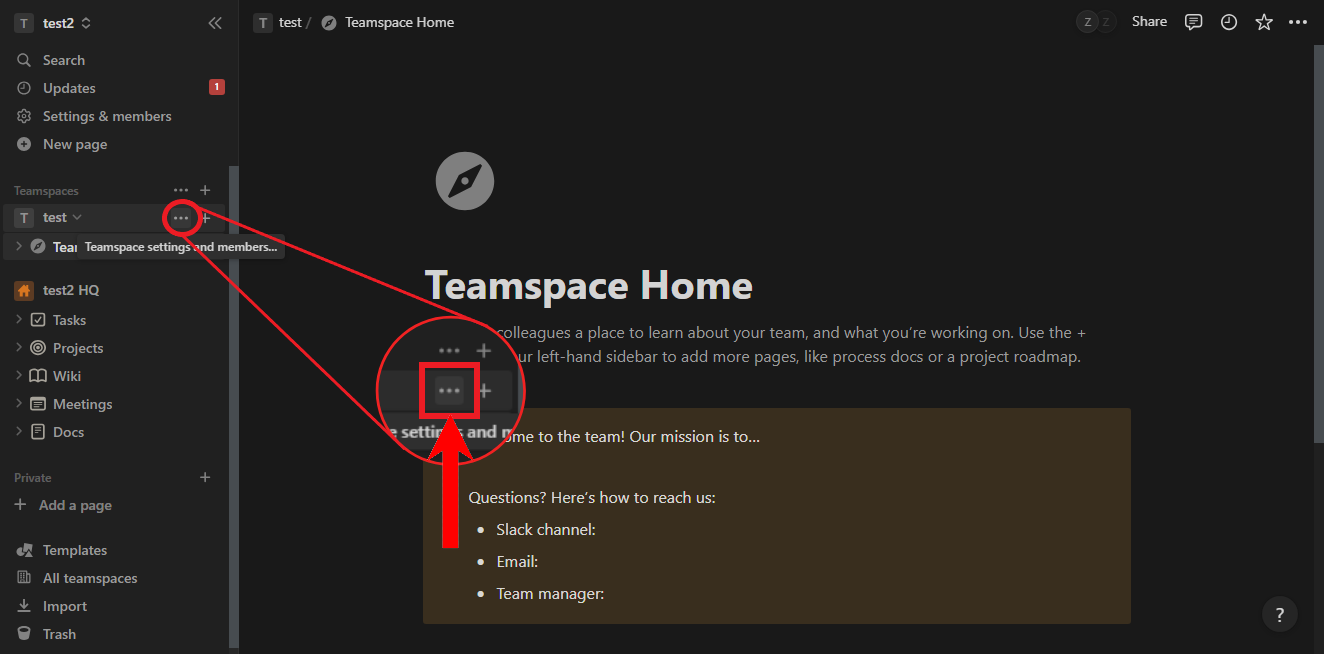 Нажмите кнопку «Дополнительно», расположенную рядом с названием командного пространства.
Нажмите кнопку «Дополнительно», расположенную рядом с названием командного пространства.
Шаг 2. Нажмите «Покинуть пространство команды».
Появится раскрывающееся меню. Нажмите «Покинуть пространство группы» в списке опций.
 Нажмите «Покинуть пространство группы» в раскрывающемся списке.
Нажмите «Покинуть пространство группы» в раскрывающемся списке.
Шаг 3: Подтвердите свой отпуск
Появится диалоговое окно подтверждения. Нажмите «Покинуть пространство команды».
 Нажмите «Покинуть командное пространство».
Нажмите «Покинуть командное пространство».
Как удалить рабочую область в Notion
Рабочая область в Notion похожа на папку, в которой могут храниться все ваши документы и контент, относящиеся к определенной теме. Вы можете создавать разные рабочие пространства для разных проектов или отделов, например, одно для финансов, одно для связей с общественностью и т. д. Как и любая другая вещь, которая больше не работает, вам также необходимо обязательно удалить рабочие области из вашего Notion.
Если вы не подписались на платный план, каждый участник, присоединяющийся к рабочей области, будет ее владельцем и сможет свободно удалить рабочую область. В любом случае, вот как удалить рабочую область в Notion:
Шаг 1. Доступ к настройкам Notion
Нажмите «Настройки и участники» на боковой панели, чуть ниже названия вашего рабочего пространства, чтобы получить доступ к настройкам Notion.
 Нажмите «Настройки и участники» на боковой панели \
Нажмите «Настройки и участники» на боковой панели \
Шаг 2: Нажмите «Настройки».
Появится всплывающее меню. Выберите «Настройки» из представленных вариантов.
 Нажмите «Настройки»
Нажмите «Настройки»
Шаг 3. Удалите свое рабочее пространство
Затем прокрутите вниз до Опасной зоны. Нажмите на опцию «Удалить рабочую область».
 Нажмите «Удалить рабочее пространство».
Нажмите «Удалить рабочее пространство».
Шаг 4. Подтверждение удаления
Наконец, появится диалоговое окно подтверждения. Введите имя своего рабочего пространства и нажмите «Удалить рабочее пространство навсегда», чтобы подтвердить удаление. Имейте в виду, что это также приведет к удалению всего содержимого, доступного в рабочей области, и это содержимое невозможно восстановить.
 Введите имя своего рабочего пространства и нажмите «Навсегда удалить рабочее пространство».
Введите имя своего рабочего пространства и нажмите «Навсегда удалить рабочее пространство».
Как оставить рабочее пространство в Notion
Если у владельца рабочей области есть платный план, а вы просто являетесь ее участником, вы можете покинуть рабочую область после того, как она выполнит свое предназначение. Чтобы покинуть рабочее пространство в Notion, следуйте инструкциям, указанным ниже:
Шаг 1. Доступ к настройкам Notion
Откройте настройки Notion, нажав «Настройки и участники» на боковой панели.
 Нажмите «Настройки и участники» на боковой панели.
Нажмите «Настройки и участники» на боковой панели.
Шаг 2: Нажмите «Настройки».
Появится всплывающее меню. Выберите «Настройки» из представленных вариантов.
 Нажмите «Настройки»
Нажмите «Настройки»
Шаг 3. Выход с рабочего места
Теперь прокрутите вниз до Опасной зоны. Нажмите «Покинуть рабочее пространство».
 Нажмите «Покинуть рабочее пространство».
Нажмите «Покинуть рабочее пространство».
4. Оставление подтверждения
Наконец, появится диалоговое окно подтверждения с вопросом, действительно ли вы хотите выйти. Нажмите «Выйти».
 Нажмите «Выйти»
Нажмите «Выйти»
Заключение
Notion может помочь вам организовать задачи и контент, но, как и в любой другой папке, ее слишком много, и вы обязательно все испортите. Следовательно, крайне важно проводить генеральную уборку каждый раз, когда вы завершаете проект или задачу.
Часто задаваемые вопросы
Могу ли я удалить командное пространство?
Если у вас нет платной подписки, вы не можете полностью удалить пространство группы в Notion.
В чем разница между рабочим пространством и командным пространством?
Рабочая область — это основная область, в которой хранится весь ваш контент и страницы. Пространство команды — это, по сути, рабочее пространство с подкатегорией, которое можно настроить для обмена этим контентом и страницами с другими участниками.
Я не могу заархивировать или покинуть это командное пространство. Почему?
Если вас добавили в пространство группы и вы являетесь его владельцем, вы не сможете покинуть его или заархивировать. Только создатель может выгнать вас или заархивировать пространство команды.
Я случайно удалил важное командное пространство. Есть ли способ восстановить его?
К сожалению, невозможно восстановить удаленное пространство группы. Однако нет ничего плохого в том, чтобы обратиться в службу поддержки Notion и отправить запрос на восстановление вашего командного пространства.
Программы для Windows, мобильные приложения, игры - ВСЁ БЕСПЛАТНО, в нашем закрытом телеграмм канале - Подписывайтесь:)